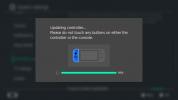Ali ste vedeli, da namesto, da bi ob dohodnem klicu posegli po iPhonu, lahko nanj odgovorite z računalnikom Mac? Če aktivno delate, brskate po internetu ali igrate igro, lahko vidite dohodni klic na zaslonu svojega Maca in nanj odgovorite s klikom. To je priročen način za pogovor FaceTime medtem ko se vaš iPhone polni drugje ali na drugi strani sobe.
Vsebina
- Zahteve za telefonske klice Mac
- Nastavite svoj iPhone za pošiljanje klicev na Mac
- Nastavite svoj Mac za sprejemanje klicev
- Sprejemajte telefonske klice na Macu
- Omogočite in prilagodite obvestila FaceTime na Macu
Razložili vam bomo zahteve, nastavitve in možnosti, da začnete odgovarjati na te telefonske klice Mac.
Priporočeni videoposnetki
enostavno
5 minut
Mac računalnik
iPhone
Aplikacija FaceTime
Zahteve za telefonske klice Mac
Za začetek se prepričajte, da se vaš Mac in iPhone ujemata Applove zahteve glede kontinuitete. Nato potrdite, da je na mestu naslednje:
- Na obeh napravah ste prijavljeni v iCloud in FaceTime z istim Apple ID-jem.
- V obeh napravah imate omogočen Wi-Fi.
- Vaše naprave so povezane v isto omrežje prek Wi-Fi ali Ethernet.
Če je vse nastavljeno, lahko nadaljujete s prilagajanjem nekaj nastavitev, da omogočite sprejem teh klicev.
Nastavite svoj iPhone za pošiljanje klicev na Mac
Če želite omogočiti sprejemanje klicev na vašem Macu, morate omogočiti nastavitev na vašem iPhoneu.
Korak 1: Odprto nastavitve in izberite Telefon.
2. korak: Spodaj Klici izberite Klici na drugih napravah.
Povezano
- Na Macu lahko igrate skoraj vsako igro Windows – tukaj je, kako
- Kako združiti datoteke PDF v sistemu Windows, macOS ali spletu
- Applov 32-palčni M3 iMac bi se lahko soočil s še eno zamudo
3. korak: Vklopite stikalo na vrhu, da Dovoli klice v drugih napravah.
4. korak: Pod Allow Calls On omogočite stikalo za vaš Mac.
Nato se lahko dotaknete puščica zgoraj levo, da zaprete nastavitve telefona in nato zaprete nastavitve.
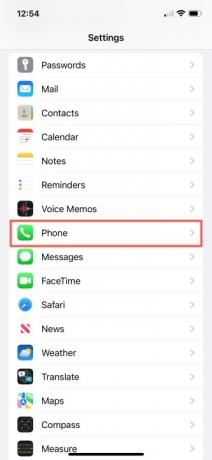
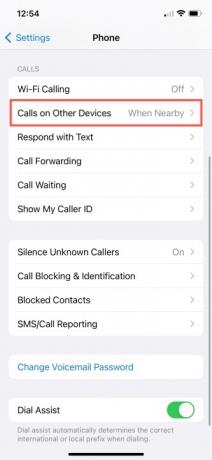

Nastavite svoj Mac za sprejemanje klicev
Če želite začeti prejemati klice v sistemu MacOS, preprosto potrdite polje v nastavitvah FaceTime.
Korak 1: Odprto FaceTime na vašem Macu.
2. korak: Izberite FaceTime > Nastavitve iz menijske vrstice.
3. korak: Izberite nastavitve zavihek na vrhu naslednjega okna.
4. korak: Označite polje za Klici iz iPhona.
Nato lahko zaprete nastavitve s klikom na X v zgornjem levem kotu okna.

Sprejemajte telefonske klice na Macu
Ko prejmete telefonski klic na vaš iPhone, lahko nanj odgovorite na vašem Macu prek aplikacije FaceTime. Ko prejmete klic, bi morali videti pasico ali opozorilo.
Nato izvedite eno od teh dejanj:
- Kliknite Odgovori sprejeti klic.
- Kliknite Zavrni da klic pošljete v glasovno pošto.
- Kliknite puščico zraven Zavrni do pošljite klic na glasovno pošto in prejmete opomnik o klicu.
Omogočite in prilagodite obvestila FaceTime na Macu
Da ne boste zamudili klica, lahko prilagodite obvestila za aplikacijo FaceTime na vašem Macu po vaših željah.
Korak 1: Odprto Sistemske nastavitve z uporabo ikone v Docku ali ikone Apple v menijski vrstici.
2. korak: Izberite Obvestila in fokus.
3. korak: Pick Obvestila na vrhu naslednjega okna.
4. korak: Izberite FaceTime na levi.
5. korak: Na desni vklopite zgornji preklopnik za Dovoli obvestila.
Pick Pasice oz Opozorila odvisno od možnosti, ki vam je ljubša. Pasice so začasne, opozorila pa ostanejo na zaslonu, dokler ne ukrepate glede njih.
Po želji potrdite polja za preostale elemente. Obvestila lahko prikažete na zaklenjenem zaslonu in v centru za obveščanje, prikaže ikono aplikacije z značko, predvaja zvoke za obvestila, prikaže predogled in omogoči združevanje obvestil.
Ko končate, zaprite sistemske nastavitve z uporabo X v zgornjem levem kotu okna.

Sprejemanje klicev iz iPhona med delom ali igro na vašem Macu je priročno. Če želite zagotoviti, da ne boste prejemali neželenih klicev, preverite kako blokirati klice na vašem iPhoneu.
Priporočila urednikov
- Ta skriti meni je za vedno spremenil mojo uporabo svojega Maca
- M3 MacBook Pro bo morda predstavljen prej, kot je kdo pričakoval
- Namestitev pomembne varnostne posodobitve za naprave Apple traja le nekaj minut
- Kako bi macOS Sonoma lahko popravil pripomočke — ali jih še poslabšal
- Upam, da bo Apple prinesel to funkcijo Vision Pro v iPhone
Nadgradite svoj življenjski slogDigitalni trendi bralcem pomagajo slediti hitremu svetu tehnologije z vsemi najnovejšimi novicami, zabavnimi ocenami izdelkov, pronicljivimi uvodniki in enkratnimi vpogledi v vsebine.